Die Navigationsschaltflächen befinden sich in der Statusleiste ganz unten rechts im erweiterten Material-Editor.
 "Tastaturkurzbefehle überschreiben (ein/aus)".
"Tastaturkurzbefehle überschreiben (ein/aus)". - Dropdown-Liste zur Auswahl der Vergrößerung
-
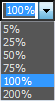
Das Textfeld am oberen Rand der Liste zeigt die aktuelle Vergrößerung als Prozentwert an. Wählen Sie einen Wert aus der Liste aus, um die Vergrößerung anzupassen. Werte, die nicht in der Liste angezeigt werden, können Sie in das Textfeld eingeben.
Wenn Sie andere Navigationshilfsmittel wie "Zoom" oder "Zoom Grenzen" verwenden, wird der Wert im Textfeld entsprechend aktualisiert.
 Pan-Hilfsmittel
Pan-Hilfsmittel - Aktiviert das Hilfsmittel "Pan", das es ermöglicht, die aktuelle Ansicht durch Ziehen zu verschieben.
Das Pan-Hilfsmittel bleibt so lange aktiv, bis Sie ein anderes modusabhängiges Navigationshilfsmittel auswählen oder das Auswahl-Hilfsmittel erneut aktivieren.
Tastaturkurzbefehl: Strg+P
Auswahl über das Menü: "Ansicht"
 "Pan-Hilfsmittel"
"Pan-Hilfsmittel"  Zoom-Hilfsmittel
Zoom-Hilfsmittel - Aktiviert das Hilfsmittel "Zoom", das es ermöglicht, die Größe der aktuellen Ansicht durch Ziehen zu ändern.
Das Zoom-Hilfsmittel bleibt so lange aktiv, bis Sie ein anderes modusabhängiges Navigationshilfsmittel auswählen oder das Auswahl-Hilfsmittel erneut aktivieren.
Tastaturkurzbefehl: Alt+Z
Auswahl über das Menü: "Ansicht"
 "Zoom-Hilfsmittel"
"Zoom-Hilfsmittel"  Bereichszoom-Hilfsmittel
Bereichszoom-Hilfsmittel - Aktiviert das Hilfsmittel "Zoom Bereich", das es ermöglicht, ein Rechteck um den zu vergrößernden Bereich in der Ansicht zu ziehen.
Das Hilfsmittel "Zoom Bereich" bleibt so lange aktiv, bis Sie ein anderes modusabhängiges Navigationshilfsmittel auswählen oder das Auswahl-Hilfsmittel erneut aktivieren.
Tastaturkurzbefehl: Strg+W
Auswahl über das Menü: "Ansicht"
 "Bereichszoom-Hilfmittel"
"Bereichszoom-Hilfmittel"  Zoom Grenzen
Zoom Grenzen - Passt die Größe der Ansicht so an, dass alle Knoten sichtbar und zentriert sind.
Tastaturkurzbefehl: Strg+Alt+Z
Auswahl über das Menü: "Ansicht"
 "Zoom Grenzen"
"Zoom Grenzen"  Zoom Grenzen: Ausgewählte
Zoom Grenzen: Ausgewählte - Passt die Größe der Ansicht so an, dass alle ausgewählten Knoten sichtbar und zentriert sind.
Tastaturkurzbefehl: Z
Auswahl über das Menü: "Zoom Grenzen: Ausgewählte"
 Auf Auswahl schwenken
Auf Auswahl schwenken - Verschiebt die Ansicht zum derzeit ausgewählten Knoten.
Tastaturkurzbefehl: Alt+P
Auswahl über das Menü: "Ansicht"
 "Auf Auswahl schwenken"
"Auf Auswahl schwenken"